Cách sửa lỗi Err_Too_Many_Redirects trong Google Chrome
An err_too_many_redirects lỗi trong Google Chrome là dấu hiệu cho thấy trang web bạn đang cố tải bị mắc kẹt trong vòng lặp chuyển hướng. Nếu số lượng chuyển hướng vượt quá 20, Google Chrome sẽ dừng quá trình. Điều này cho phép bạn thử một trang khác hoặc kiểm tra lỗi hoặc sự cố với trang web, Google Chrome hoặc kết nối của bạn.
Có một số nguyên nhân có thể gây ra lỗi err_too_many_redirects trong Google Chrome, từ một trang web được định cấu hình sai để làm hỏng các tệp bộ nhớ cache. Nếu bản thân trang web không bị hỏng, bạn có thể khắc phục sự cố bằng cách làm theo một số bước khắc phục sự cố phổ biến này.
Nội dung bài viết
Lỗi err_too_many_redirects trong Google Chrome là gì?
Như chúng tôi đã đề cập, lỗi err_too_many_redirects xảy ra khi Google Chrome không thể tải trang do vòng lặp chuyển hướng. Đây là khi một trang mà bạn cố gắng truy cập được chuyển hướng đến nơi khác, sau đó được chuyển hướng lại và một lần nữa, với quy trình lặp lại tối đa 20 lần trước khi Google Chrome đạt được thành công.
Nó làm điều này để giúp bảo vệ PC của bạn khỏi việc sử dụng tài nguyên hệ thống quá mức, cũng như ngăn bạn vô tình làm quá tải một máy chủ web có lưu lượng truy cập quá lớn. Nếu trang không thể tải, Google Chrome sẽ không thử vô thời hạn. Điều này làm cho lỗi xuất hiện.
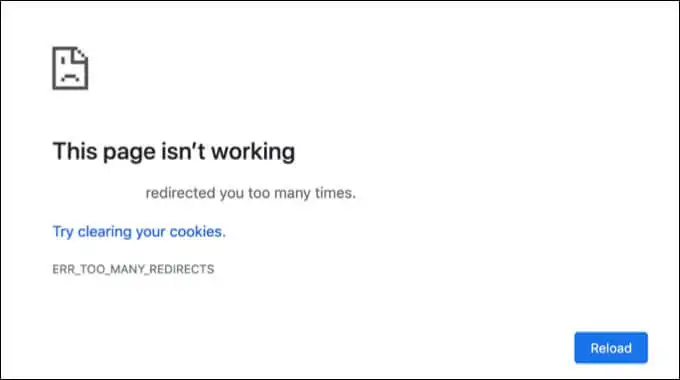
Trong hầu hết các trường hợp, sự cố này có thể được khắc phục bằng cách xóa dữ liệu bộ nhớ cache đã lưu của trình duyệt của bạn. Nếu dữ liệu này bị hỏng hoặc lỗi thời, Google Chrome có thể cố tải một phiên bản trang web không chính xác và trong quá trình này, máy chủ có thể chuyển hướng trình duyệt của bạn. Tuy nhiên, nếu quá trình này không được thiết lập đúng cách, một vòng lặp chuyển hướng có thể xảy ra.
Xóa dữ liệu trình duyệt của bạn sẽ cho phép Chrome làm mới trang đúng cách bằng các tệp bộ nhớ cache mới. Các tiện ích mở rộng của Chrome, chẳng hạn như VPN hoặc tiện ích chặn quảng cáo, cũng có thể gây ra sự cố với các trang web và tạo ra lỗi này. Tuy nhiên, vấn đề không nhất thiết bạn có thể khắc phục được, đặc biệt nếu bản thân máy chủ web bị hỏng.
Nếu đúng như vậy, bạn có thể cần thông báo cho quản trị viên trang web biết rằng trang web không hoạt động và yêu cầu sửa chữa. Hiếm khi hơn, sự cố có thể được bản địa hóa sang chính Chrome, vì vậy việc chuyển sang một trình duyệt khác để thử trang có thể giải quyết được sự cố.
Xóa dữ liệu trình duyệt Chrome của bạn
Nếu bạn đang gặp sự cố với vòng lặp chuyển hướng trong Chrome, cách tốt nhất để giải quyết là xóa dữ liệu trình duyệt của bạn, xóa mọi tệp bộ nhớ cache đã lưu trong quá trình này. Điều này đảm bảo rằng Chrome tải phiên bản mới nhất của tất cả các tệp từ máy chủ web, cũng như đảm bảo nhận được thông tin mới nhất về các vị trí trên trang.
Ví dụ: nếu bạn cố gắng tải một trang đã được di chuyển và chuyển hướng kể từ lần cuối bạn truy cập trang đó, dữ liệu bộ nhớ cache bạn có có thể đã lỗi thời, gây ra vòng lặp chuyển hướng. Xóa dữ liệu trình duyệt của Chrome sẽ giải quyết được vấn đề này.
- Để bắt đầu, hãy mở Google Chrome và chọn biểu tượng menu > Cài đặt.
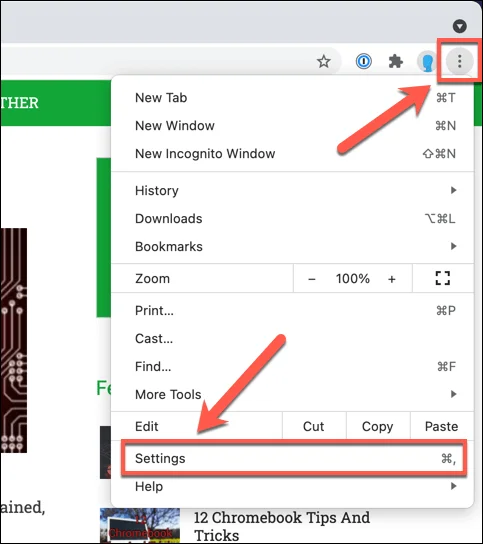
- bên trong Cài đặt menu, chọn Quyền riêng tư và bảo mật > Xóa dữ liệu truy cập.
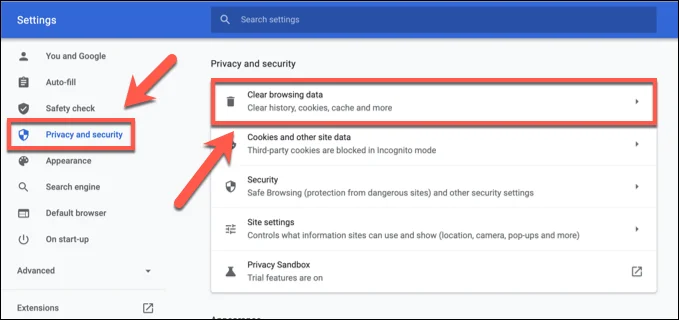
- bên trong Xóa dữ liệu truy cập menu, chọn Nâng cao, sau đó đảm bảo rằng Mọi lúc được chọn từ menu thả xuống. Đảm bảo rằng tất cả các hộp kiểm đã được bật (bao gồm Cookie và các dữ liệu khác và Hình ảnh và tệp được lưu trong bộ nhớ cache), sau đó chọn Xóa dữ liệu để xóa các tệp.
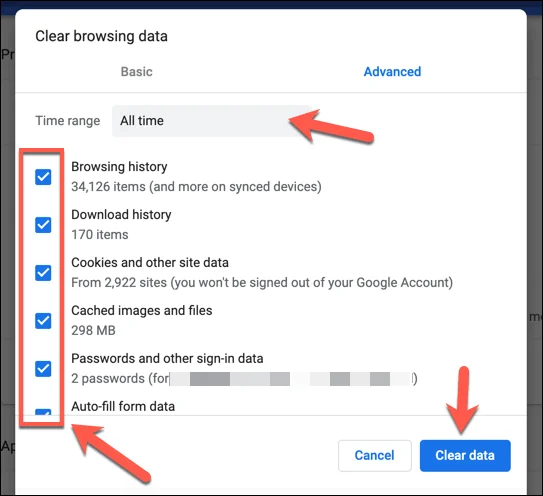
Khi bạn đã xóa dữ liệu trình duyệt của mình, bạn có thể muốn xem xét các bước tiếp theo để đảm bảo rằng mọi dữ liệu trang web mà bạn cố gắng tải đều được làm mới hoàn toàn, chẳng hạn như xóa bộ nhớ cache DNS của bạn.
Tắt mọi tiện ích mở rộng xung đột của Chrome
Một số tiện ích mở rộng của Google Chrome có tác động đến cách một số trang web tải và hoạt động. Ví dụ: tiện ích mở rộng chặn quảng cáo sẽ chặn tải các phần tử trên trang web. Nếu các yếu tố đó là bắt buộc, máy chủ web có thể quyết định rằng đã xảy ra lỗi và cố gắng làm mới trang, gây ra một vòng lặp chuyển hướng như thế này.
Để giải quyết vấn đề này, bạn có thể tắt bất kỳ tiện ích mở rộng nào trong Chrome có thể gây ra lỗi err_too_many_redirects.
- Để thực hiện việc này, hãy mở Google Chrome và chọn biểu tượng menu > Thêm công cụ > Tiện ích mở rộng.
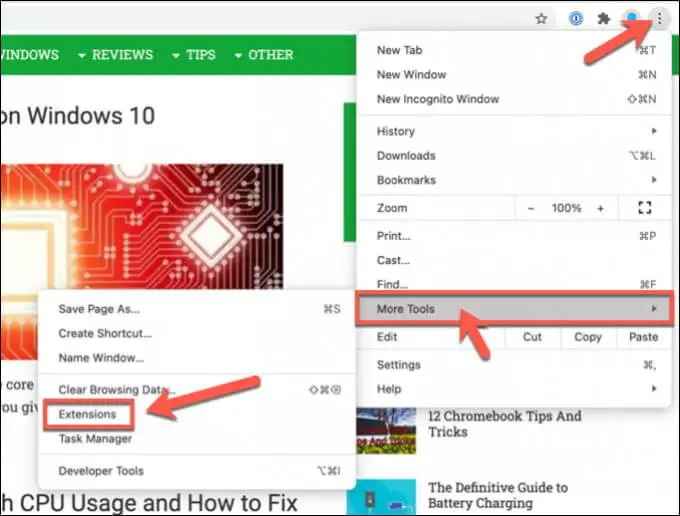
- bên trong Tiện ích mở rộng , xác định bất kỳ tiện ích mở rộng nào mà bạn cho rằng có thể gây ra sự cố này, chẳng hạn như VPN hoặc tiện ích mở rộng chặn quảng cáo. Để tắt nó, hãy chọn biểu tượng thanh trượt đối với tiện ích mở rộng đó, chuyển thanh trượt sang vị trí tắt màu xám.
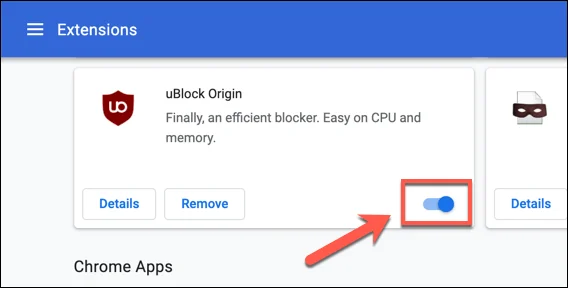
Khi tiện ích mở rộng của Chrome bị tắt, hãy làm mới trang bị hỏng để thử lại. Nếu nó vẫn không hoạt động, hãy lặp lại các bước ở trên với bất kỳ tiện ích mở rộng đã cài đặt nào khác có thể gây ra xung đột với trình duyệt web của bạn.
Kiểm tra Trạng thái Trang web và Tham khảo ý kiến của Quản trị viên Trang web
Thật không may, không phải mọi trang web sẽ hoạt động chính xác. Nếu một trang web không được định cấu hình đúng cách, bạn sẽ không thể sử dụng vòng lặp chuyển hướng.
Điều này thường thấy trên các máy chủ cố gắng chuyển hướng các trang từ HTTP sang HTTPS để bảo mật lưu lượng truy cập web. Nếu điều này không được định cấu hình chính xác trên máy chủ, một vòng lặp chuyển hướng có thể xảy ra, với một trang chuyển hướng liên tục giữa HTTP sang HTTPS và ngược lại hoặc ít nhất là cho đến khi đạt đến giới hạn 20 lần chuyển hướng của Chrome.
Nếu bạn đang tự hỏi liệu máy chủ web có bị lỗi hay không, bạn có thể sử dụng một trang web như Trình kiểm tra chuyển hướng để kiểm tra trạng thái của chúng. Các trang web như Trình kiểm tra chuyển hướng sẽ xác định số lượng chuyển hướng được thực hiện bởi máy chủ khi một trang được tải. Nếu số lượng chuyển hướng quá nhiều, lỗi là do máy chủ và bạn không thể giải quyết.
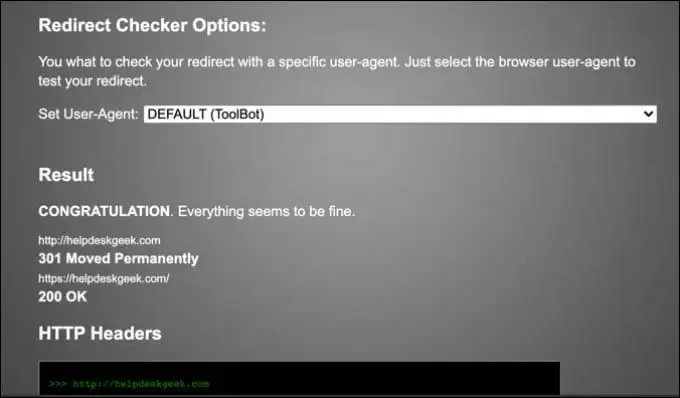
Mặc dù bạn không thể tự khắc phục sự cố (trừ khi bạn quản lý máy chủ web), bạn có thể thông báo cho quản trị viên trang web về sự cố. Kiểm tra trang giới thiệu của trang web (nếu nó hoạt động) để biết chi tiết liên hệ hoặc nếu trang web không hoạt động, hãy tra cứu dữ liệu thông tin về quyền sở hữu miền (WHOIS).
Dữ liệu này sẽ chứa chi tiết liên hệ của quản trị viên trang web, cho phép bạn liên hệ và giải thích vấn đề. Thật không may, nếu chúng không thể hoặc không giải quyết được sự cố, bạn sẽ cần từ bỏ và thử một trang web khác.
Giải quyết các vấn đề về trình duyệt Google Chrome
Vấn đề err_too_many_redirects không phải là hiếm, nhưng nó dễ dàng được giải quyết đối với hầu hết người dùng bằng cách làm trống các tệp bộ nhớ cache của bạn và tắt mọi tiện ích mở rộng xung đột. Nếu bạn không thể khắc phục sự cố của mình, thì rất có thể bản thân máy chủ web có vấn đề, vì vậy bạn sẽ cần tham khảo ý kiến của quản trị viên trang web để giải quyết vấn đề.
Thật không may, các sự cố của Google Chrome không phải là hiếm, với trình duyệt thường xuyên bị treo hoặc bị treo. Nếu bạn đang gặp vấn đề về hiệu suất trình duyệt, bạn có thể muốn chuyển sang một trình duyệt nhẹ khác như Brave hoặc Slimjet hoặc chuyển sang một đối thủ cạnh tranh tên tuổi như Firefox hoặc Microsoft Edge để thay thế.

